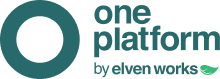Observação:
- Versões do Zabbix suportadas: 5.0.1 – 6.0.1 – 6.0.19 – 6.0.21
- Todos os passos a seguir deverão ser feitos após a External Integration já ter sido configurada pela equipe ElvenWorks. Solicite a integração através do chat na plataforma ou no site. Lembre-se no momento da solicitação de especificar se gostaria de abrir um incidente ou um alerta com a integração, além do time a ser notificado.
1 – No Zabbix, no menu à esquerda, vá em Administration e clique em Media types:
2 – Clique em Import no canto superior direito da tela e selecione o arquivo de configuração da versão do Zabbix:
3 – Depois de selecionar o arquivo, marque a opção Create new e clique em Import:
4 – Em seguida, volte em Media types e selecione One Platform que foi criado:
5 – Configure os campos com os dados que foram passados através da External Integration:
Onde está <PLACE YOUR ONE PLATFORM>, alterar para os dados:
one_platform_organization: uID da Organização
one_platform_url: URL da API
Após configurar, clicar em Update.
6 – No menu esquerdo, vá em Administration e clique em Users:
7 – Selecione o user Admin e vá em Media:
8 – Clique em Add e configure a Media:
Type: One Platform
Send to: One Platform
8.1 – Clique em Add e, em seguida, clique em Update:
Os passos 8 e 8.1 devem ser feitos para todos os usuários configurados que você deseja fazer a liberação do Media type.
9 – No menu esquerdo, vá em Configuration, clique em Actions e em Trigger Actions:
10 – Na aba Action, dê um nome para a action e, em Conditions, clique em Add:
10.1 – Selecione o type de acordo com suas configurações: (ex: Host/Host Group)
10.2 – Clique em Add.
11 – Na aba de Operations, clique em Add:
11.1 – Configure a operação desejada para o seu Action trigger:
Send to user groups: Grupos de usuários que receberão o alerta
Send to users: Usuários que receberão o alerta
12 – O mesmo procedimento deve ser feito no campo Recovery Operations:
12.1 – Clique em Add na janela de Operation details e depois novamente em Add para adicionar a Trigger action.
13 – Pronto! Seu Zabbix já está integrado com nossa plataforma 1P. Sempre que houver algum problema, será alertado na plataforma na aba de Incidents e, ao ser resolvido, o Incident se dará como Resolved.
Adicionar severidade à integração com Zabbix
Para configurar a severidade do incidente, vá no menu configurações, em “hosts” e clique em “triggers”
Vá na trigger que deseja adicionar a severidade ou crie uma nova e escolha uma das opções disponíveis.
A severidade aparecerá no padrão usado pela OnePlatform:
- information = informational
- warning = low
- average = moderate
- high = high
- disaster = critical